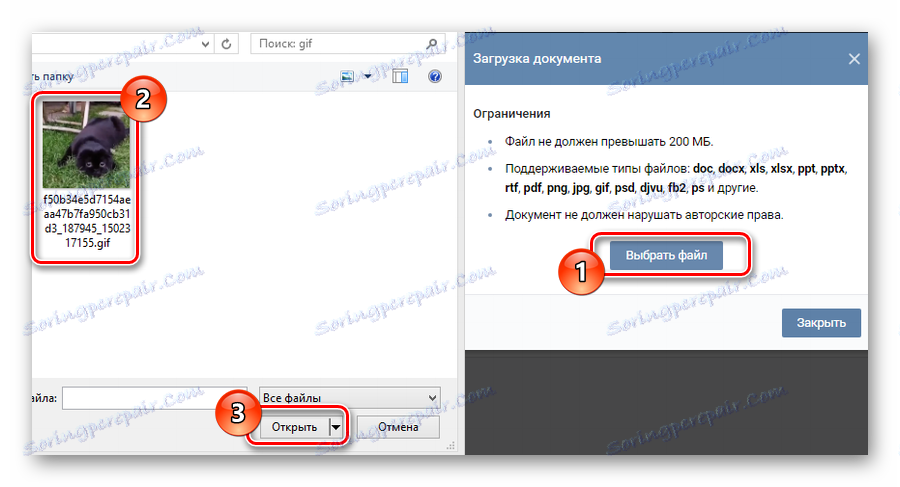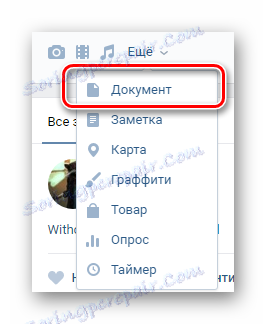Как да добавите гифку ВКонтакте
В социалната мрежа VKontakte, буквално всеки потребител може да изтегли различни медийни файлове, включително gif изображения, които са съкратена видео последователност от различни посоки.
съдържание
Как да добавите VK gyfki
Можете да качите неограничен брой анимирани изображения на сайта на VK в съответствие с ограниченията на ресурсите по отношение на размера на един файл (до 200 МБ) и наличието на авторски права.
Препоръчваме ви да се запознаете с другите ни статии относно изтеглянето и премахването на gifok VKontakte.
Прочетете още:
Как да изтеглите хифа с VC
Как да премахнете GIF изображения на VC
Метод 1: Добавяне на предварително зареден гипс
Тази техника е най-простата, но изисква наличието на предварително заредено на сайта gyfki от някой потребител VC. За тези цели изображенията, изпратени до вас чрез системата за съобщения или снимките, разположени в тематичните общности, са идеални.
- На уеб сайта на VC отидете на страницата, където има изображение GIF.
- Задръжте курсора на мишката върху желаната хигфа и в горния десен ъгъл кликнете върху знака плюс с изскачащия прозорец "Добавяне към документи" .
- След това ще получите известие за успешното добавяне на изображението в секцията "Документи" .



Метод 2: Заредете хифа като документ
Този метод е основният начин за изтегляне на анимирани снимки на сайта VKontakte, след което изображенията се разпространяват с помощта на различни средства за социални. мрежа.
- От главното меню на сайта отидете в раздела "Документи" .
- В горната част на страницата намерете бутона "Добавяне на документ" и кликнете върху него.
- Кликнете върху бутона "Избор на файл" и използвайте Windows Explorer, за да изберете изтеглената анимирана картина.
![Процесът на изтегляне на gif изображение в секцията документи на VK страницата]()
Също така, можете да плъзнете каченото изображение в областта "Изтегляне на документа" на прозореца.
- Изчакайте края на процеса на зареждане на хифата в секцията "Документи" .
- Посочете най-приемливото име за изтегленото графично изображение с помощта на полето "Име" .
- Задайте селекция, за да дефинирате картина в една от четирите налични категории.
- Ако е необходимо, поставете маркерите в съответствие с намекването на сайта.
- Кликнете върху бутона "Запазване", за да завършите процеса на добавяне на изображение.
- Освен това, хифата се появява наред с други документи и също попада под автоматичното сортиране по тип.

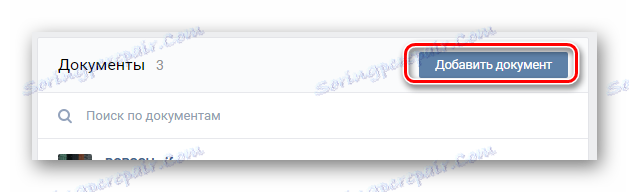

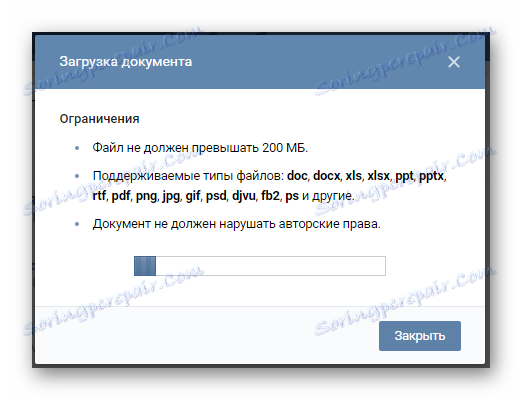
Времето за изтегляне може да варира значително в зависимост от скоростта на вашата интернет връзка и размера на изтегления файл.



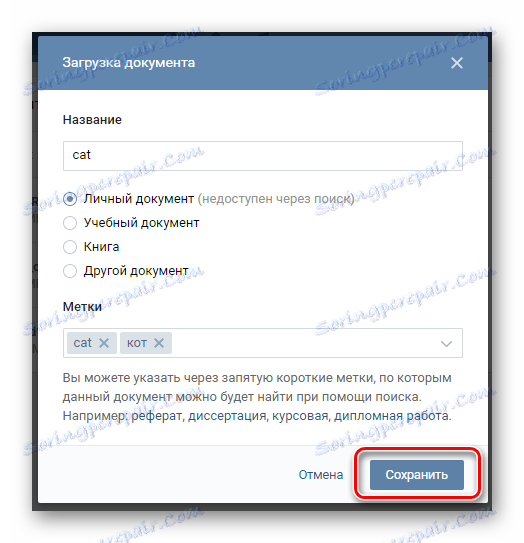
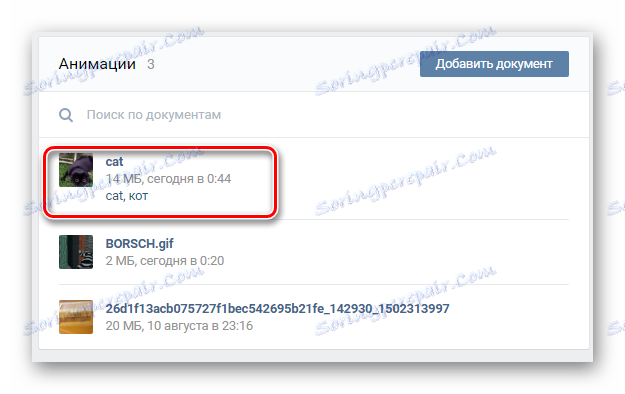
Имайте предвид, че целият процес, описан тук, е напълно приложим не само за анимирани изображения, но и за други документи.
Метод 3: Прикачване на хифа към записа
За разлика от предишните методи, този метод е доста допълнителен и е процес на използване на предишните качени GIF изображения. Трябва също така да се отбележи, че независимо от областта, в която искате да използвате анимирана картина, процесът на добавяне на нея е напълно еднакъв.
- Отидете в полето, за да създадете нов запис.
- Задръжте курсора на мишката над надписа "Още" и изберете "Документ" от списъка.
![Отидете при добавяне на gif изображение към нов запис на страницата на VK]()
Имайте предвид, че в някои други полета може да няма видими подписи, но вместо това ще има съответни икони.
- В прозореца, който се отваря, кликнете върху бутона "Качване на нов файл" и добавете ново gif изображение, разчитайки на втория метод.
- Ако картината е била изтеглена преди това, изберете я от списъка с изброените по-долу документи, ако е необходимо, като използвате специално поле за търсене.
- След това трябва да публикувате данните само с gif изображението, като кликнете върху бутона "Изпрати" .
- След като препоръките бъдат изпълнени, снимката ще бъде публикувана успешно.
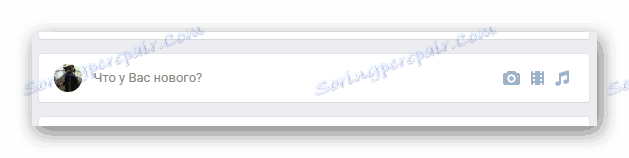
Това може да бъде нов диалог в секцията "Съобщения" , както и обикновен запис на стената на VC.
Прочетете още: Как да добавяте записи към стената на VC
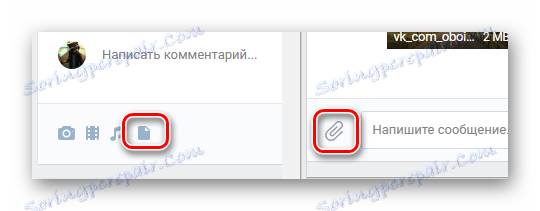

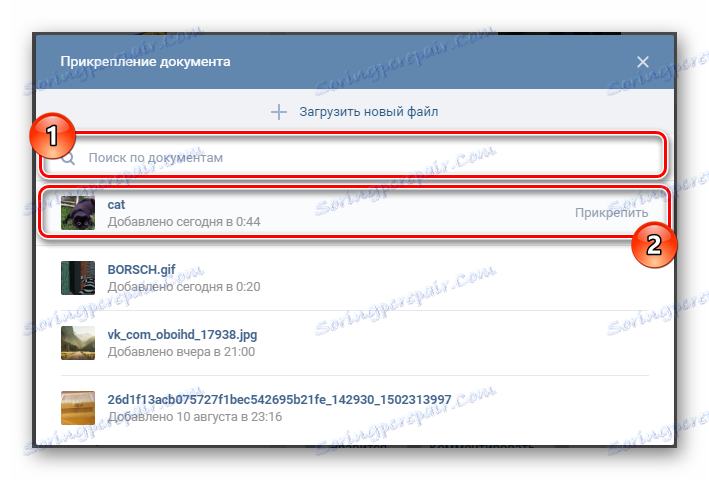
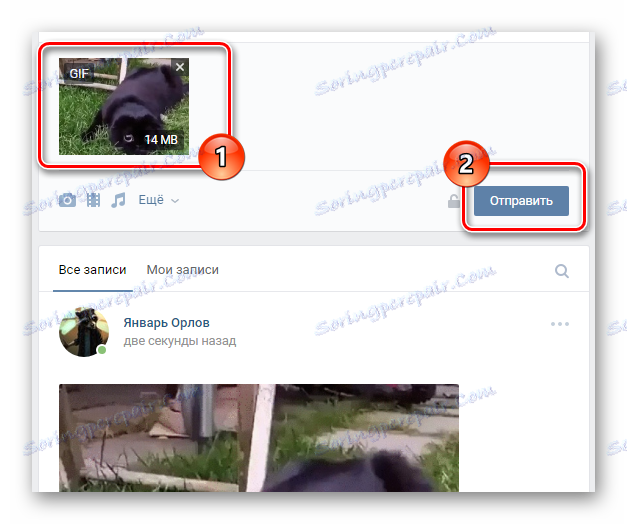

Надяваме се, че ви помогнахме да разберете въпроса за добавяне на цигански VKontakte. Всичко най-хубаво!